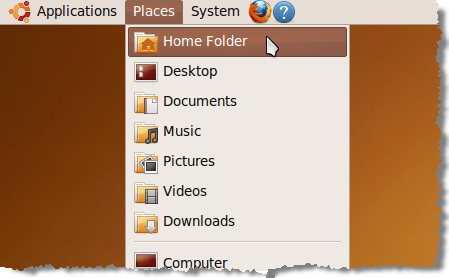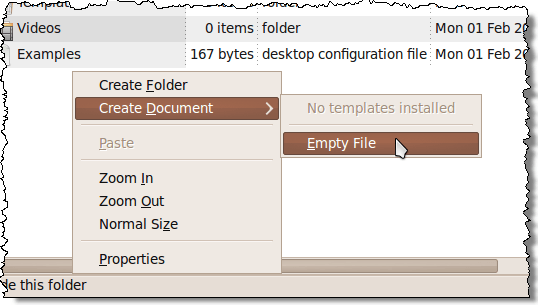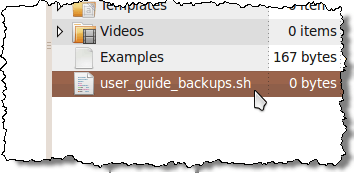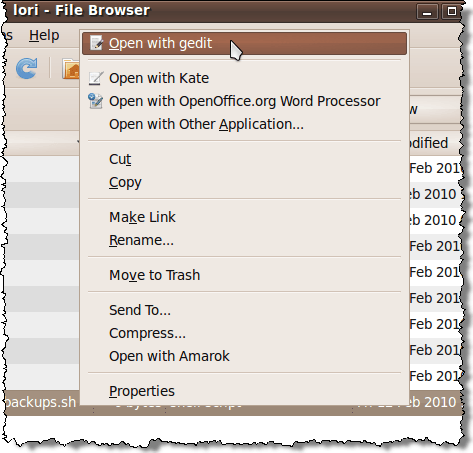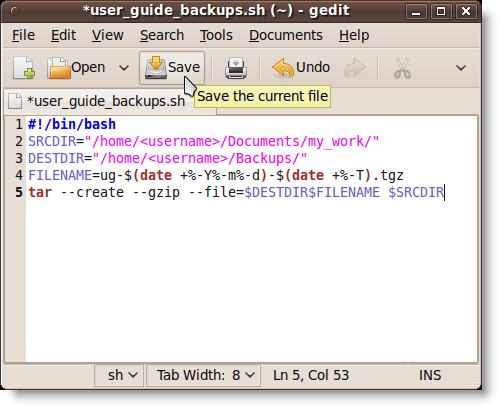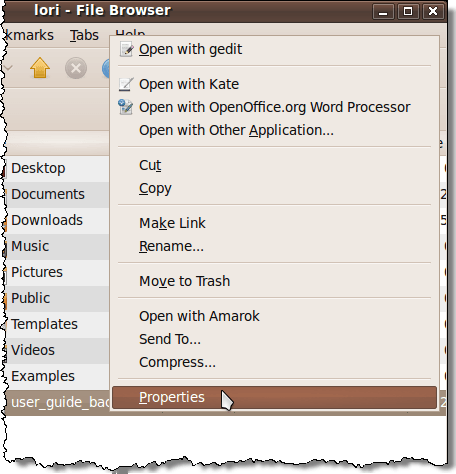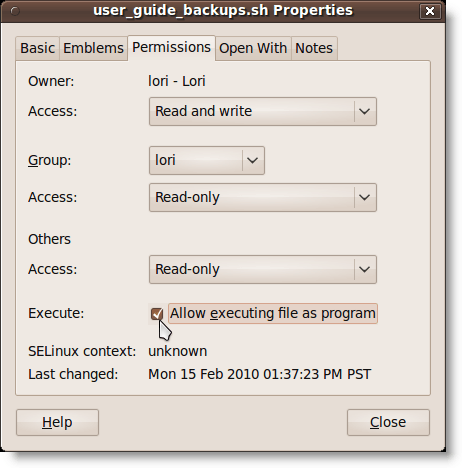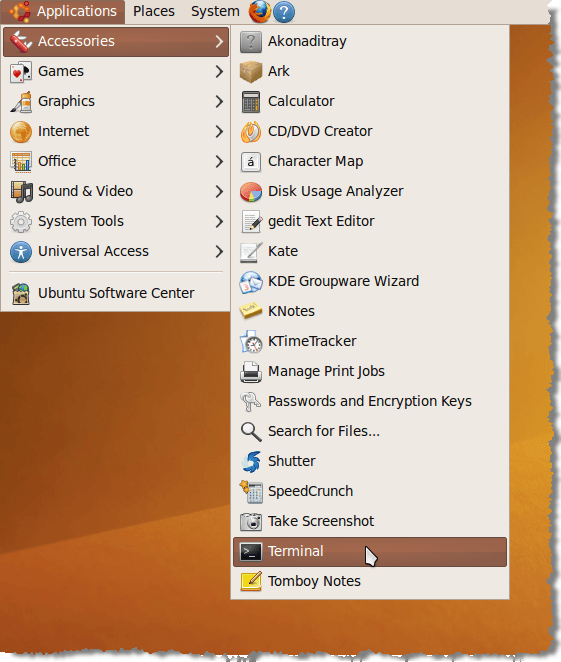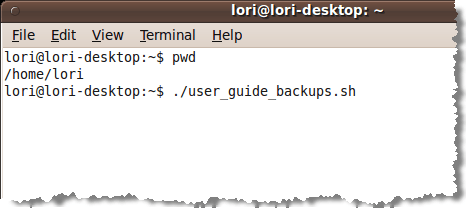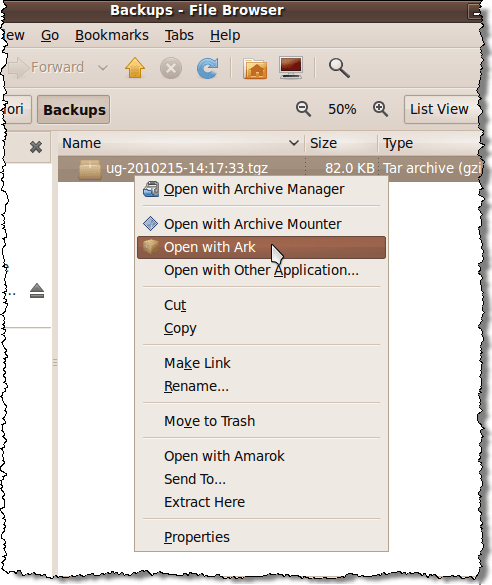В Linux существует несколько вариантов резервного копирования данных. Вы можете использовать некоторые бесплатные программы, например резервные копии и Резервное копирование. Однако существует простой способ резервного копирования каталога без установки дополнительного программного обеспечения.
Мы создадим сценарий оболочки, используя переменные, команду tar и команду date , чтобы создать датированный файл резервной копии каталога с его подкаталогами.
>Сценарий оболочки — это, по сути, файл, содержащий список команд, которые выполняются последовательно. Если у вас есть ряд команд, которые вы регулярно выполняете по порядку, полезно создать сценарий оболочки, содержащий эти команды. После этого вам останется только запустить файл сценария для выполнения команд.
Создание файла сценария оболочки
В этом примере мы собираемся создать сценарий оболочки для резервного копирования каталога, содержащего файлы руководства пользователя. Мы используем среду Gnome в Ubuntu .
Сначала откройте свой домашний каталог, выбрав Домашняя папка в меню Места . Браузер файлов откроется в вашем домашнем каталоге.
Мы собираемся создать новый пустой файл, в который будем вводить команды для выполнения резервного копирования. Щелкните правой кнопкой мыши на правой панели и выберите Создать документ | «Очистить файл» из всплывающего меню.
Файл добавлен в список и готов к переименованию. Введите имя файла, присвоив ему расширение .sh .
В этом примере мы назвали наш файл user_guide_backups.sh .
Теперь нам нужно добавить команды в файл. Щелкните правой кнопкой мыши имя файла и выберите во всплывающем меню Открыть с помощью gedit .
Файл открывается в gedit . Введите следующие строки в файл и нажмите Сохранить . Назначение каждой строки указано ниже.
ПРИМЕЧАНИЕ. Вы также можете скопировать следующий текст и вставить его в gedit . Обязательно замените
#!/bin/bashSRCDIR="/home/<username>/Documents/my_work/" DESTDIR="/home/<username>/Backups/" FILENAME=ug-$(date +%-Y%-m%-d)-$(date +%-T).tgz tar --create --gzip --file=$DESTDIR$FILENAME $SRCDIR
Построчное описание
В следующей таблице описано, что представляет собой каждая строка в файле сценария оболочки.
| Строка № | .Описание | ||||||
| 1 | Эта строка должна быть первой строкой в сценарии оболочки bash, который используется по умолчанию. тип сценария. | ||||||
| 2 | Эта строка устанавливает переменную с именем SRCDIR и устанавливает ее значение в каталог для резервного копирования. ПРИМЕЧАНИЕ. Обязательно замените | ||||||
| 3 | Эта строка устанавливает переменную с именем DESTDIR и устанавливает ее значение в каталог, в который будет записан файл резервной копии. ПРИМЕЧАНИЕ. Обязательно замените | ||||||
| 4 | Эта строка устанавливает переменную с именем FILENAME и устанавливает значение с использованием текста и переменных, содержащих команду date , для добавления текущей даты и времени к имени файла. . Например, имя файла может быть ug-20100212-13:03:45.tgz . ПРИМЕЧАНИЕ. При использовании переменной всегда начинайте ее со знака доллара. ($ ). Если вы используете команду как часть переменной, заключите команду и ее параметры в круглые скобки. | ||||||
| 5 | Эта строка представляет собой <Командаstrong>tar с добавленной следующей функцией и параметрами.
|
Редактирование разрешений для файла сценария оболочки
Перед запуском сценария необходимо убедиться, что файл имеет правильные разрешения. Для этого снова откройте Домашнюю папку , как указано выше, и щелкните правой кнопкой мыши файл сценария оболочки. Выберите Свойства во всплывающем меню.
Откроется диалоговое окно Свойства . Убедитесь, что установлен флажок Выполнить ..
Нажмите Закрыть .
Запуск сценария оболочки
Чтобы запустить сценарий оболочки, откройте окно терминала, выбрав Аксессуары | Терминал в меню Приложения .
Когда откроется окно Терминал , вы по умолчанию должны находиться в своей Домашней папке . Ввод pwd в командной строке и нажатие клавиши Enter подтверждает этот факт. В командной строке введите ./user_guide_backups.sh и нажмите Enter .
У вас должен быть файл .tgz в папке «Резервные копии» вашей домашней папки . Если щелкнуть правой кнопкой мыши имя файла, вы увидите несколько вариантов открытия архива в одной из доступных программ архивирования или извлечения файлов непосредственно в папку Резервные копии с помощью команды Извлечь сюдакоманда.
Дополнительная информация
Ссылки ниже предоставляют дополнительную информацию о сценариях оболочки, командах tar и date , а также других командах Linux.
Сценарии
Краткое руководство по написанию скриптов с использованием оболочки bash
Написание сценариев Bash Shell – 10-секундное руководство | Всё о Линукс
Справочное руководство по Bash
Команды Linux
Команды bash — MAN-страницы Linux
Изучение этих страниц поможет вам создавать собственные полезные сценарии оболочки Bash..